Vrewで文字起こしをしたデータを、Premiere Proで編集できないかお悩みではありませんか?
実はVrewとPremiere Proの連携は非常に簡単なんです!
面倒臭い文字起こしはVrewで行い、細かい編集はPremiere Proで編集し作業効率を上げていきましょう!
またPremiere Pro以外でもFinal Cut Pro、Davinci Resolveなどの編集ソフトと連携することも可能です♪
これを読んでVrewとPremiere Proの二刀流で動画編集していきましょう!^^
今回は便利なVrewとPremiere Proの連携方法について解説していきます。
Vrewのアクセスはこちら!
そもそもVrewって何?

ある一定の範囲内であれば無料でできる編集ソフトです。
動画編集時には、音声分析を使用して文字起こしを楽にすることができます。
・音声分析により簡単に文字起こしをしてくれる
・操作性がわかりやすくPremiere Proと連携しやすい
・一部無料で使用することができる
Vrewの無料版でできる項目は下記の項目になります↓
基本的には月120分の音声分析をメインに使用します。
Premiere Proのみで文字起こしをしたいという方はこちらの記事もご覧ください。
Vrew特徴①:音声分析により簡単に文字起こし!
Vrewは動画を取り込み後、ボタンを押し自動音声分析後に文字起こしをしてくれます。
他の編集ソフトは画面が暗かったり、どこを押せばいいのか初心者にはわかりづらいかもしれません。
その点Vrewは操作画面も初心者にわかりやすく、テロップの修正なども非常にしやすいです^^
いきなり動画編集ソフトにハードルを感じる方であれば、Vrewで慣れてから他の編集ソフトを使用してみる選択肢もありですね!

わかりやすいって重要だよね!
Vrew特徴②:Premiere Pro(その他も)と連携できる
Vrewで編集したデータをPremiere Proと連携することができます。
文字起こしをしたデータをPremiere Proに移行し、より細かい編集ができます。
使い方としてはVrewで簡単に文字起こしをして、Premiere Proでデザインを一括変更するといった感じです。
先にPremiere Proでカット編集をしてからVrewに連携することもできるので、組み合わせて使用すると作業効率が良く、非常に便利です^^
Vrew特徴③:無料で使用することができる
本格的な編集であれば、Premiere Proの方がやりたいことができます。
ですが、テロップや細かいカット作業ではない時はVrewで編集する方がおすすめです。
趣味でやる範囲なら正直Vrewで十分です。

無料で使えるのは嬉しいね♪
動画編集をとりあえずやってみたい!みたいな気軽さでできるのが最高!
Premiere Proでも自動テキスト入力がありますが、Vrewの方が操作がわかりやすいです。
これまでずっとVrewを使っていたりするとこちらの方が使用感がいいと感じるかもしれません。
無料版では物足りない方は、有料プランもあり音声分析が1200分〜編集できるのでVrewでもっと編集をしていきたい方におすすめです♪
Premiere ProとVrewを連携する方法
ここではPremiere Proと連携する方法を紹介します。
Vrew内でも動画編集はできますが、Premiere Proと連携することでより細かな編集が可能です!
やり方は簡単なので一緒にやっていきましょう〜!
①Vrewを開いてファイル選択
Vrewを開いて、上のタブのファイルを選択。
(文字起こしはVrewでしておく。
テロップのデザインやフォントの大きさなどはPremiere Proで編集するのがおすすめ)
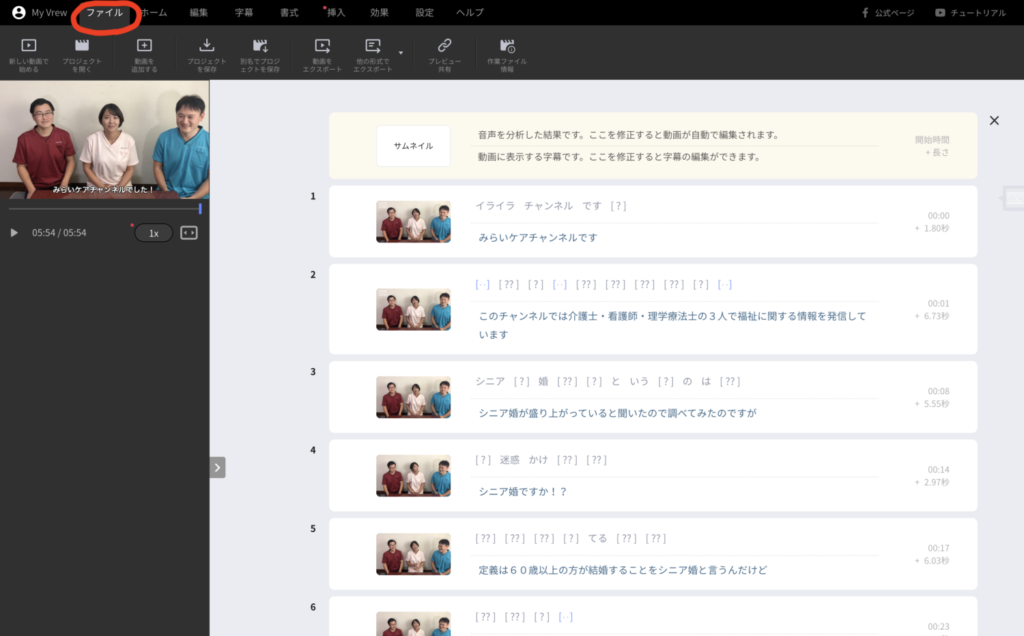
②他の形式でエクスポートを選択
ファイルを選択→他の形式でエクスポートを押す。
連携できるデータの種類が表示される。
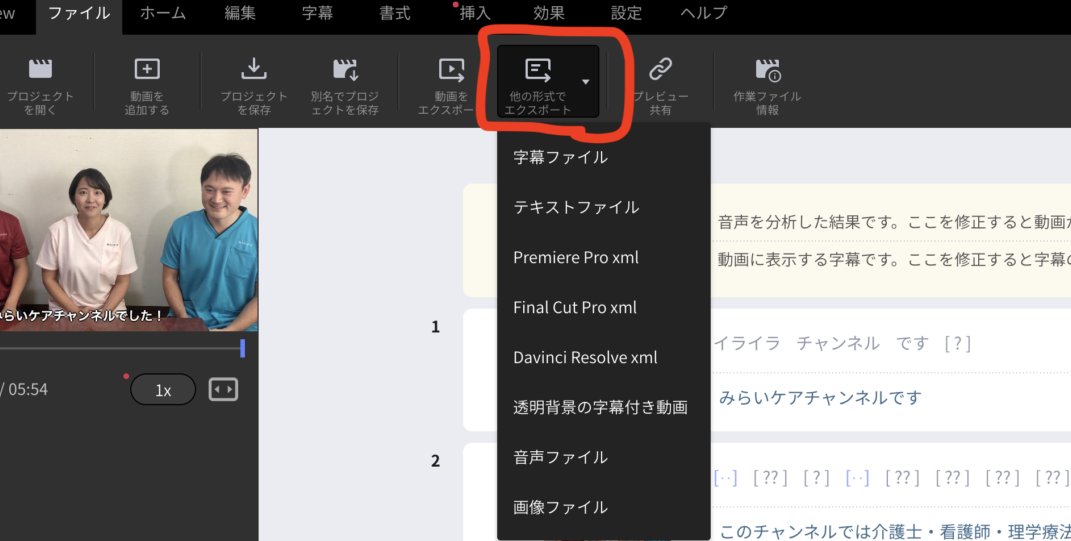
③Premiere Pro xmlで書き出し
他の形式でエクスポート→Premiere Pro xmlを選択。
Premiere Proだけではなく、編集ソフトの「Final Cut Pro」、「Davinci Resolve」でもデータ連携が可能!
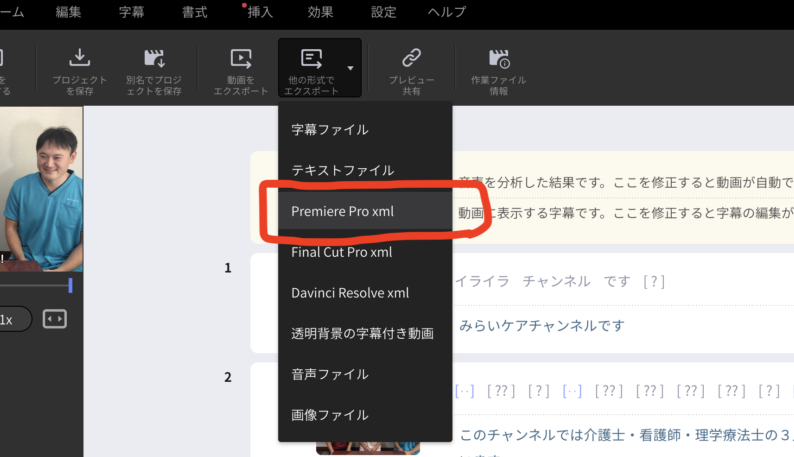
④字幕の各行をそれぞれのテキストレイヤーに入れるを選択
Premiere Pro xml→字幕の各行をそれぞれのテキストレイヤーに入れるを選択。
その後エクスポートボタンを押す。
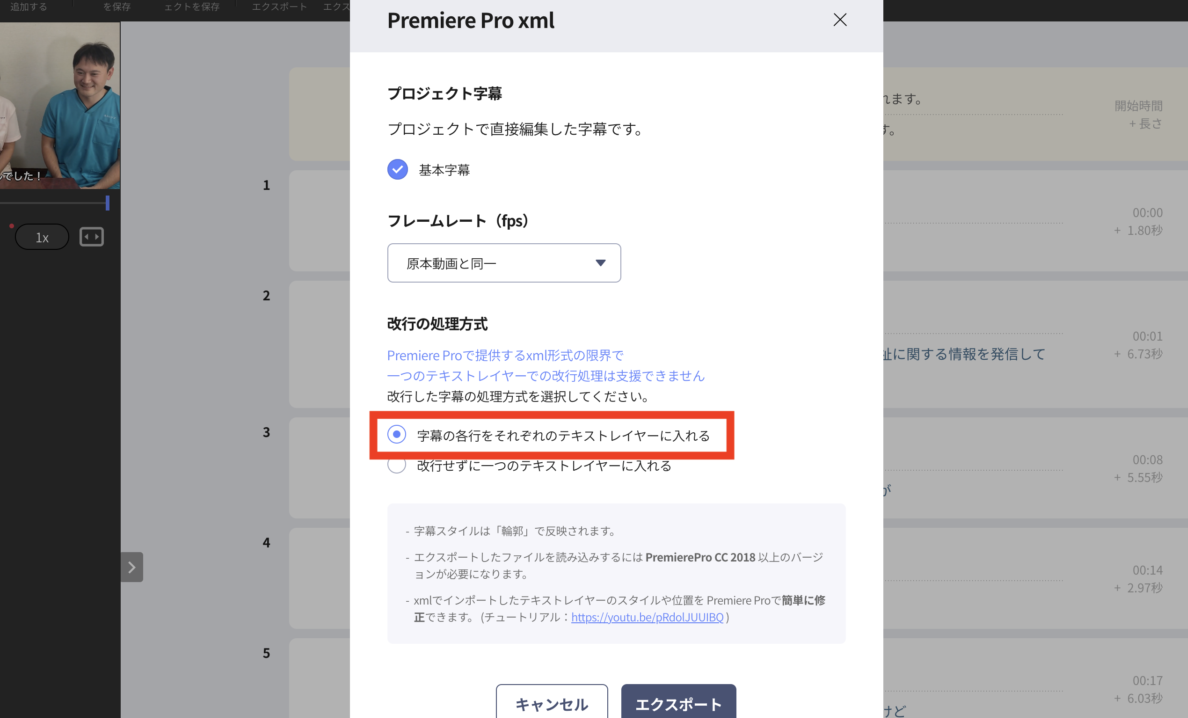
⑤保存をする
保存先が開くので、自分がVrewのデータを保存したい場所を選択。
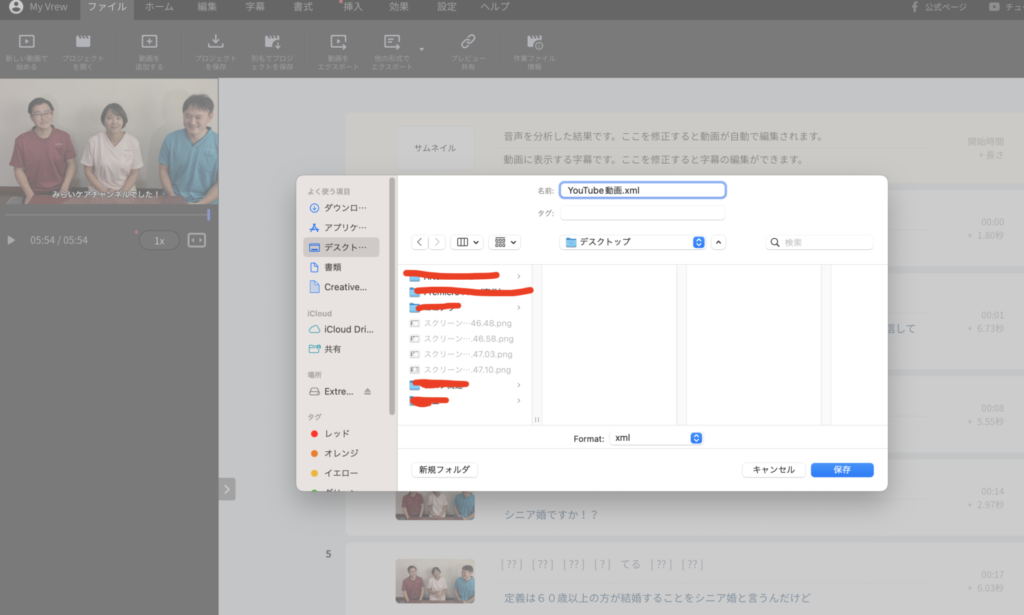
⑥保存後閉じる
指定場所に保存したら、閉じるを押してVrew側の操作は終了。
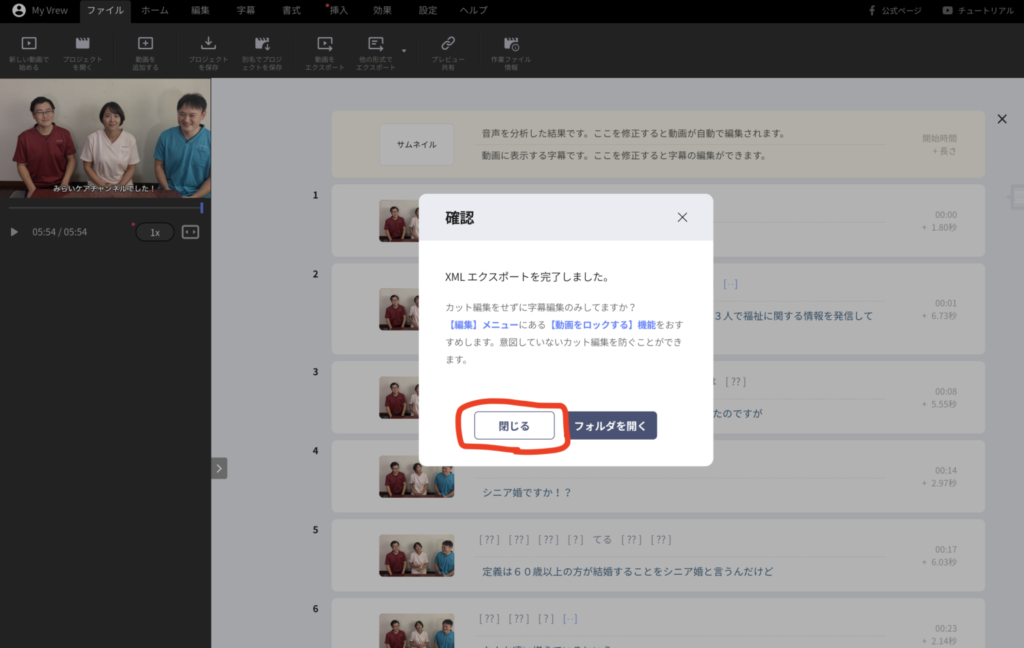
⑦Premiere Proを開いてファイルを選択
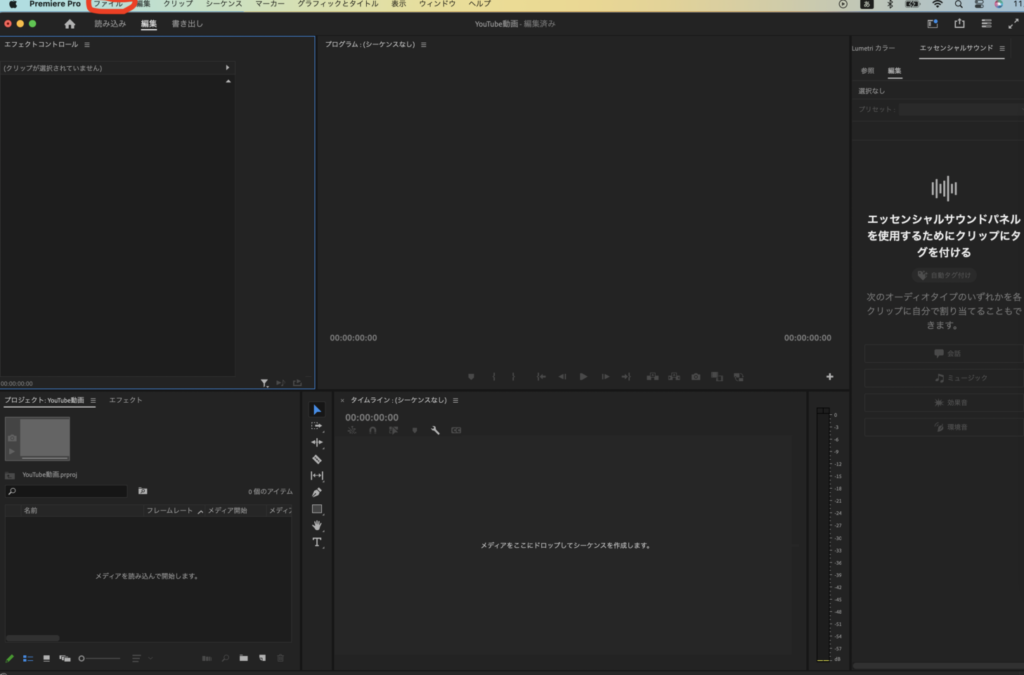
⑧読み込みを選択
ファイル→読み込みを選択
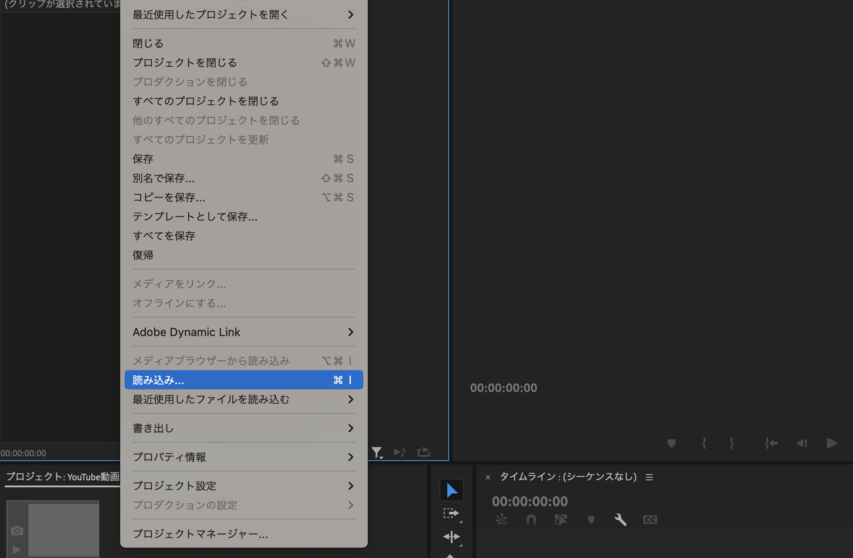
⑨Vrewで保存したデータを選択
読み込み→保存データ選択
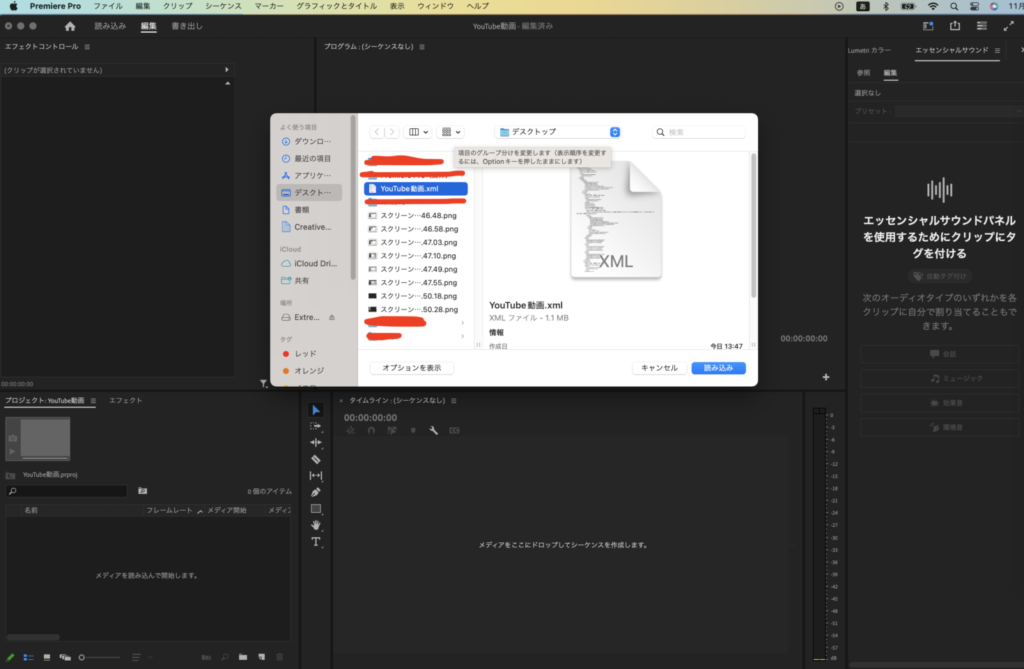
⑩ネスト化(黄緑色でまとまっている)されているものをタイムラインにドロップする
保存データ選択→ネスト化されているデータをタイムラインにドロップする
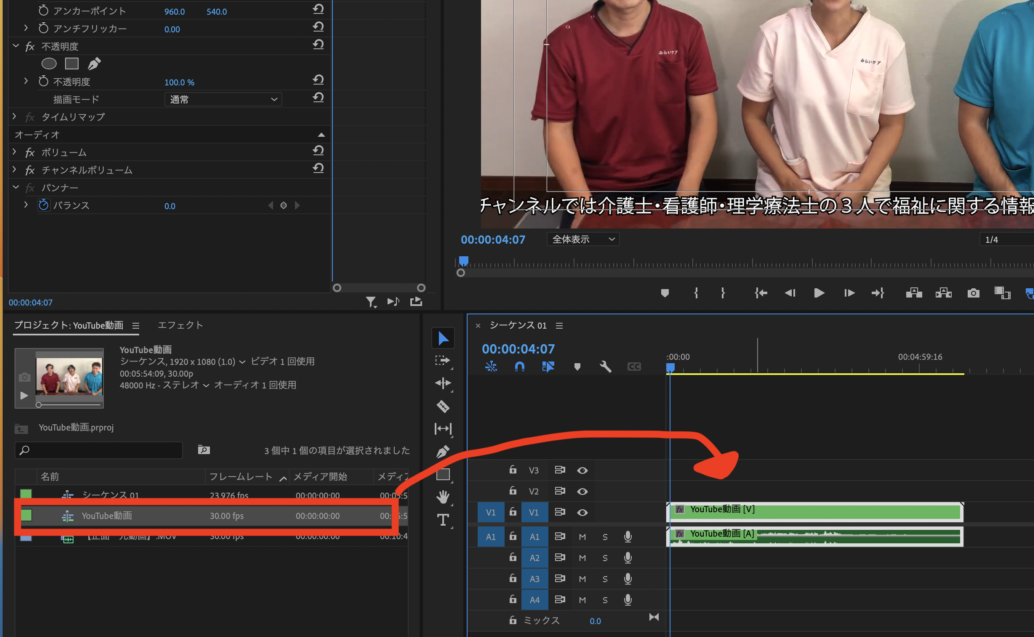
⑪ネスト化されたデータをダブルクリックで編集画面が開く
編集画面にドラッグ→ネスト化されたものをダブルクリックすることで、テロップの編集が可能。
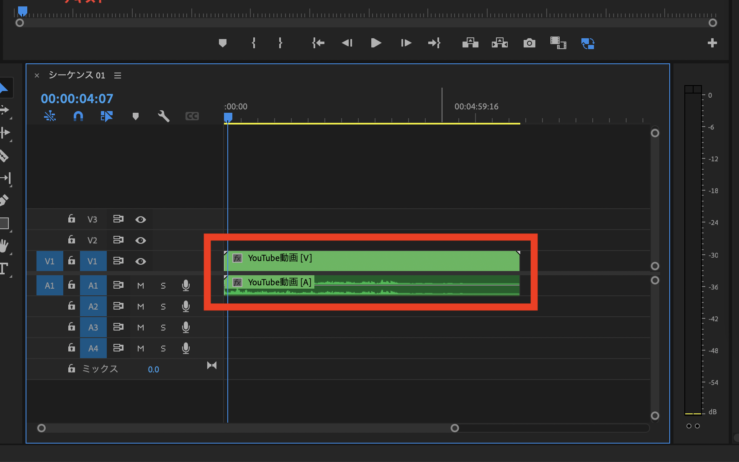
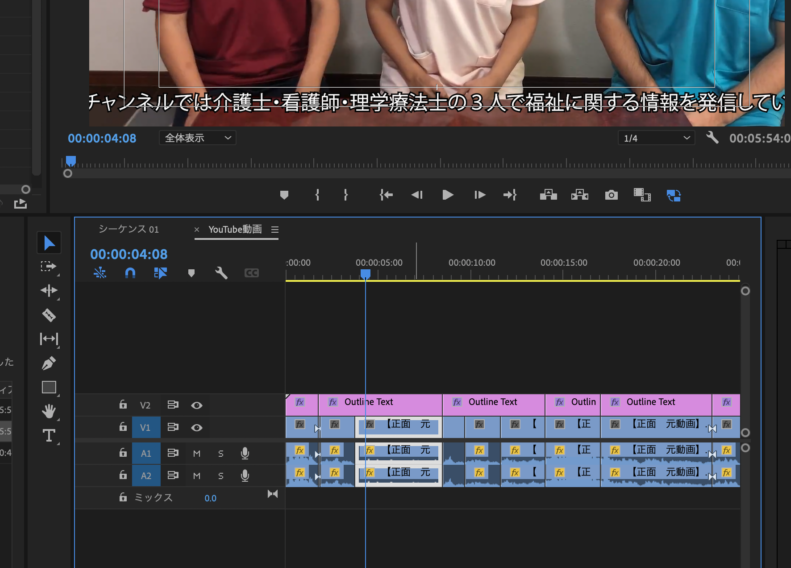
テロップを選択することで修正可能になりました!
操作は複雑ではないので、試してみてください!^^
まとめ
今回はVrewとPremiere Proを連携して使用する方法を紹介しました。
どちらのソフトも得意とすることがあるので、是非組み合わせて使用してみてください。
Premiere Proを安く使用したいという方はこちらの記事も参考にしてください^^
Vrewは無料版でも操作性がいいので十分活用できるかと感じます^^
最後まで読んでくれた方ありがとうございました〜!
ではまた〜!



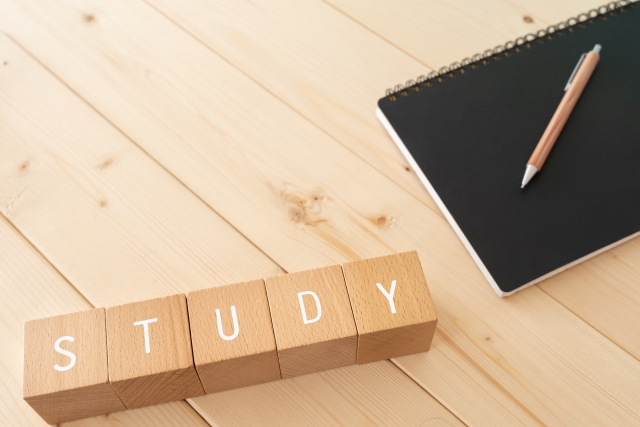









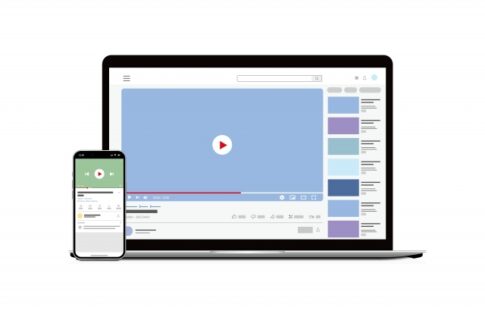

Vrewは月120分の音声分析が無料で使えるよ!
Premiere Proと組み合わせることで、良いとこ取りしちゃおう〜!